Azure 외부 서비스 요금의 이해
Azure Marketplace에서는 타사 소프트웨어 공급업체가 외부 서비스를 게시합니다. 예를 들어 SendGrid는 Azure에서 구매할 수 있지만 Microsoft에서 게시하지 않은 외부 서비스입니다. 일부 Microsoft 제품은 Azure Marketplace를 통해서도 판매됩니다.
외부 서비스에 요금이 청구되는 방식
- MCA(Microsoft 고객 계약) 또는 MPA(Microsoft 파트너 계약)가 있는 경우 타사 서비스에는 나머지 Azure 서비스가 청구됩니다. 청구 계정 유형을 확인하여 MCA 또는 MPA에 액세스할 수 있는지 확인합니다.
- MCA 또는 MPA가 없는 경우 외부 서비스는 Azure 서비스와는 별도로 청구됩니다. 청구 기간마다 두 개의 청구서, 즉 Azure 서비스 청구서 및 Marketplace 구매 청구서가 발부됩니다.
- 각 외부 서비스에는 다른 청구 모델이 있습니다. 일부 서비스는 종량제 방식으로 청구되는 반면, 다른 서비스는 월별 고정 요금이 청구됩니다.
- 외부 서비스에 대한 월별 무료 크레딧을 사용할 수 없습니다. 무료 크레딧을 포함하는 Azure 구독을 사용하는 경우 외부 서비스에 대한 요금에 적용될 수 없습니다. 새로운 외부 서비스 또는 리소스를 프로비저닝할 때 경고 메시지가 표시됩니다. 프로비저닝을 계속하거나 취소하도록 선택할 수 있습니다.
EA 고객에 대한 외부 지출
EA 고객은 Azure Portal에서 외부 서비스 지출을 확인할 수 있습니다. Azure Marketplace 요금을 보고 다운로드하려면 사용량 + 요금 메뉴로 이동합니다.
외부 서비스에 대한 청구서 보기 및 다운로드
MCA(Microsoft 고객 계약) 또는 MPA(Microsoft 파트너 계약)가 있는 경우 타사 서비스는 나머지 Azure 서비스를 포함하여 단일 청구서로 청구됩니다. 청구 계정 유형을 확인 하여 MCA 또는 MPA에 액세스할 수 있는지 확인합니다. 이 경우에는 Azure Portal에서 청구서 보기 및 다운로드를 참조하여 타사 요금을 확인합니다.
MCA 또는 MPA가 없는 경우 타사 요금에 대해 별도의 청구서를 받습니다.
Azure Marketplace 요금은 현지 통화로 표시됩니다.
Azure Marketplace 청구서는 다음 단계에 따라 Azure Portal에서 보고 다운로드할 수 있습니다.
Azure Portal에 로그인합니다.
Cost Management + 청구를 검색합니다.
왼쪽 메뉴에서 청구서를 선택합니다.
구독 드롭다운에서 Marketplace 서비스와 연결된 구독을 선택합니다.
청구서 목록에서 유형 열을 검토합니다. Marketplace 서비스에 대한 청구서인 경우 유형은 Azure Marketplace 및 예약입니다.

Azure Marketplace 및 예약에 대한 청구서만 볼 수 있도록 형식별로 필터링하려면 유형 필터를 선택합니다. 그런 다음, 드롭다운에서 Azure Marketplace 및 Reservations를 선택합니다.

다운로드하려는 청구서의 다운로드 기호를 선택합니다.
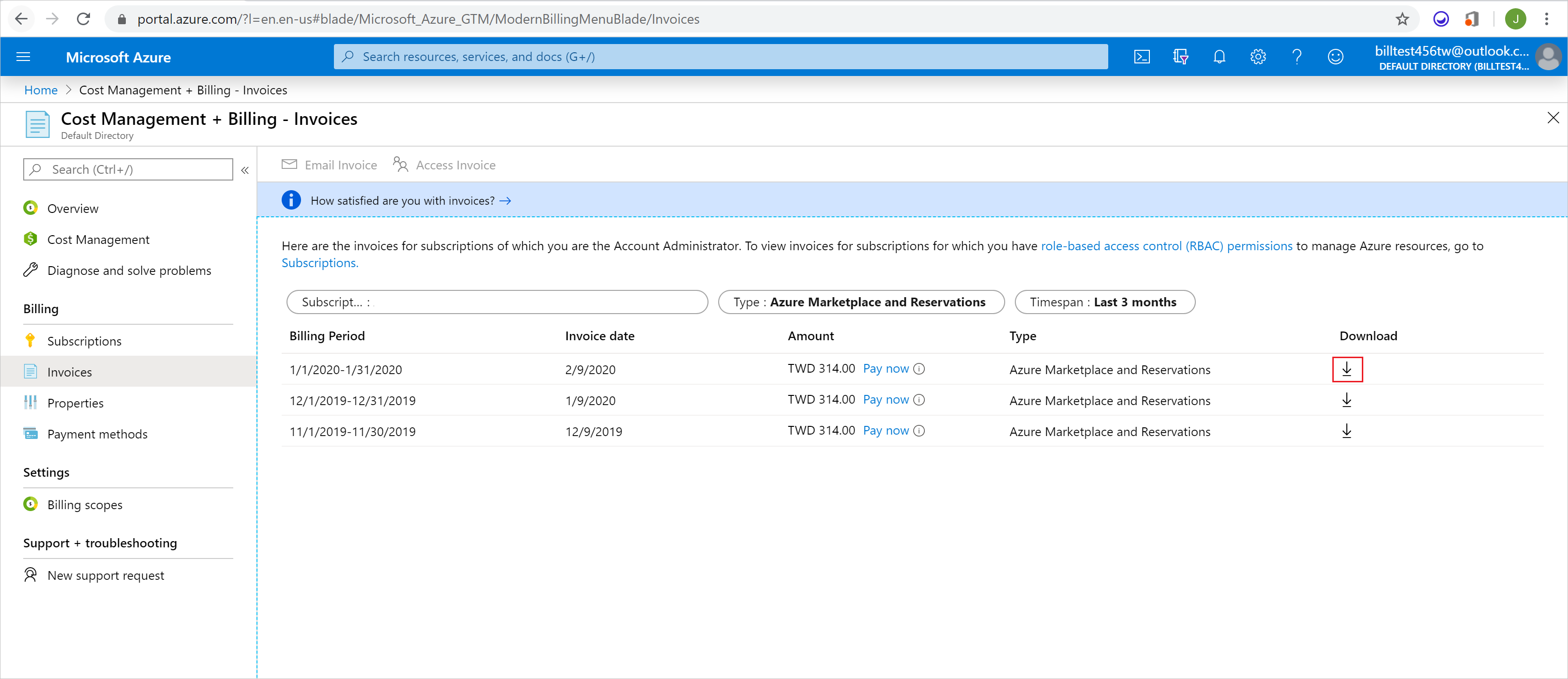
청구서 아래에서 파란색 다운로드 단추를 선택합니다.
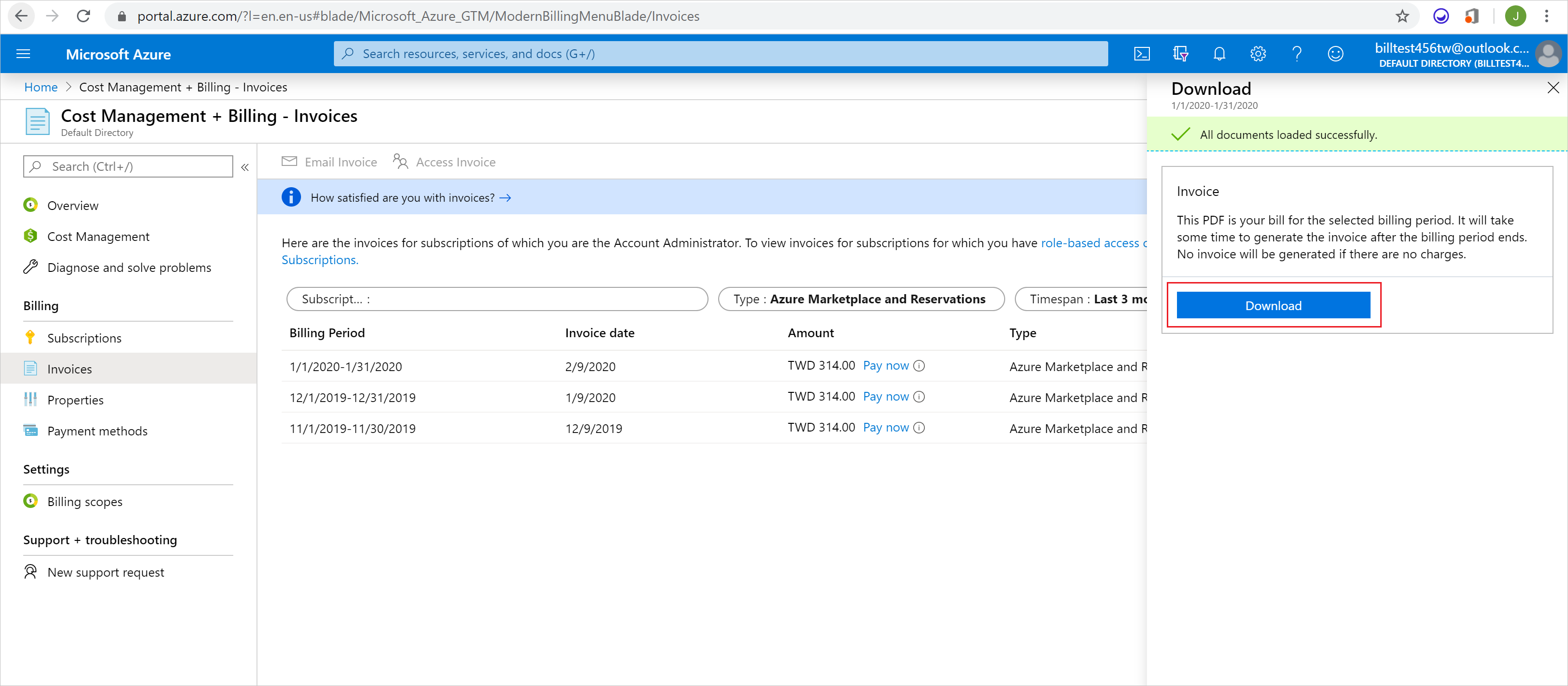
Azure Portal에서 외부 서비스에 대한 결제
MCA(Microsoft 고객 계약) 또는 MPA(Microsoft 파트너 계약)가 있는 경우 타사 서비스에는 나머지 Azure 서비스가 청구됩니다. 청구 계정 유형을 확인하여 MCA 또는 MPA에 액세스할 수 있는지 확인합니다. 이렇게 하는 경우 Microsoft Azure 청구서 결제의 단계에 따라 Azure Portal에서 전체 청구서를 결제할 수 있습니다.
MCA 또는 MPA가 없는 경우 다음 단계에 따라 Azure Portal에서 Marketplace 청구서를 결제할 수 있습니다.
앞에서 설명한 외부 서비스 청구서 보기 및 다운로드 섹션의 단계에 따라 Marketplace 청구서를 찾습니다.
결제하려는 청구서에 대한 파란색 지금 결제 링크를 선택합니다.
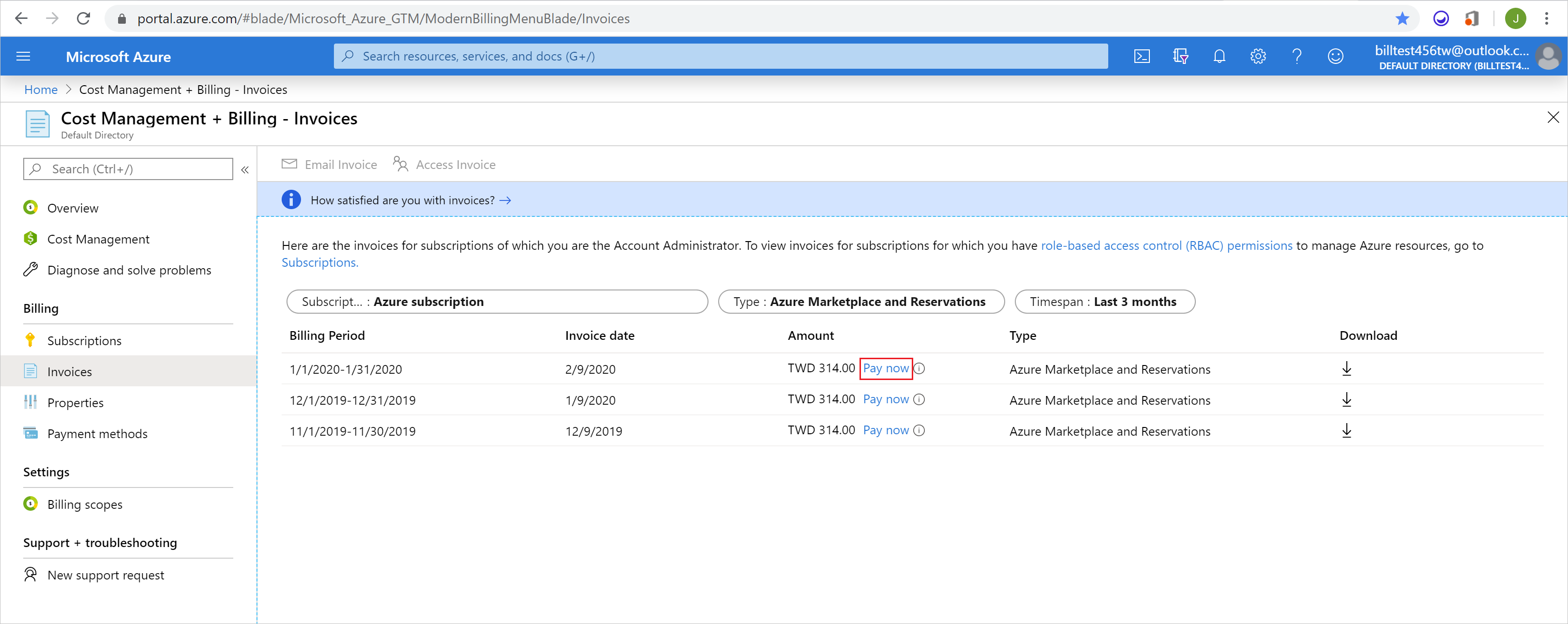
참고 항목
청구서 유형이 Azure Marketplace 및 Reservations이고 청구서 결제 상태가 만기일이거나 이를 넘긴 경우에만 지금 결제 링크가 표시됩니다.
새 페이지에서 파란색 결제 방법 선택 링크를 선택합니다.
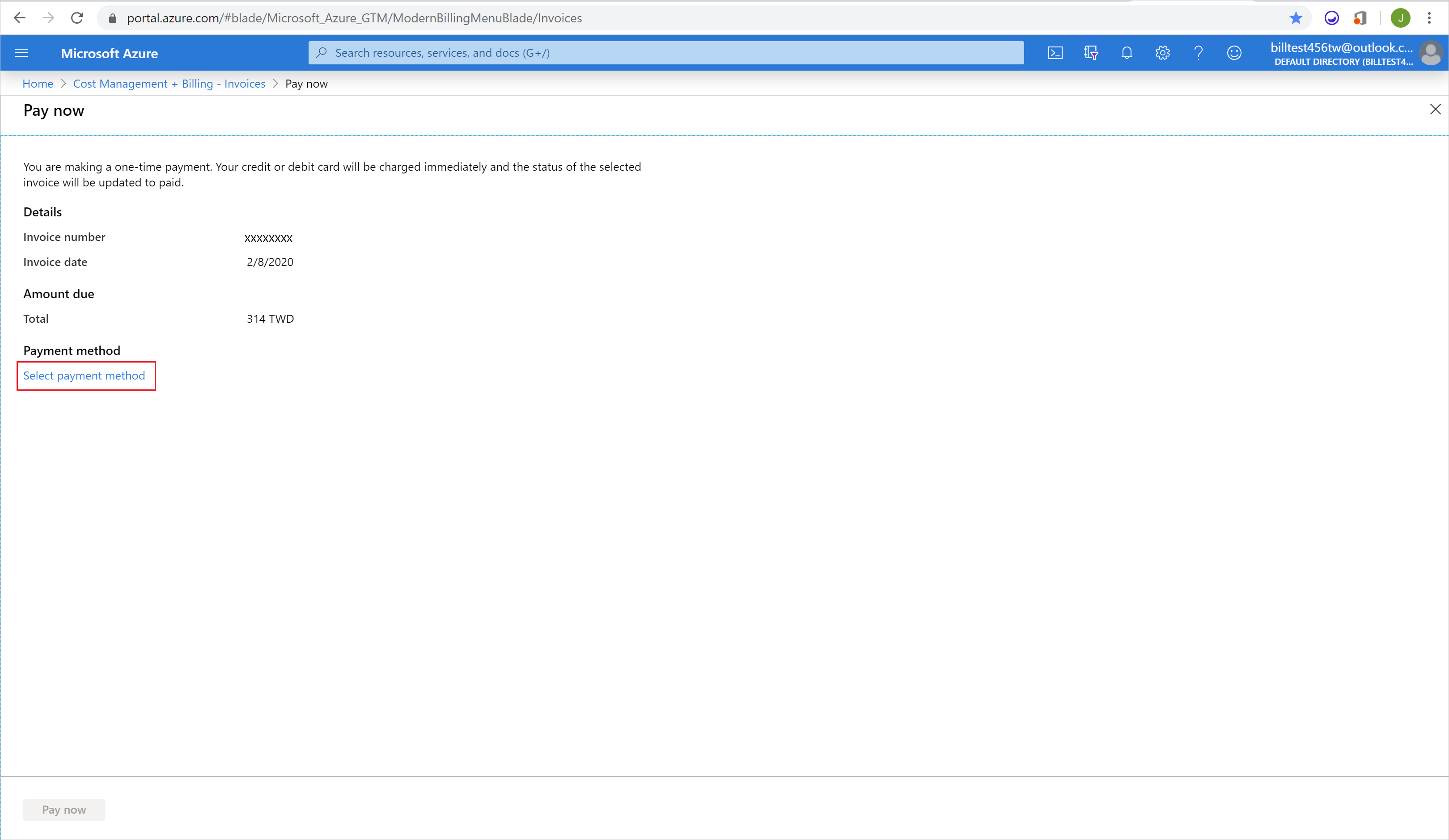
결제 방법을 선택한 후 페이지 왼쪽 하단에 있는 파란색 지금 결제 단추를 선택합니다.
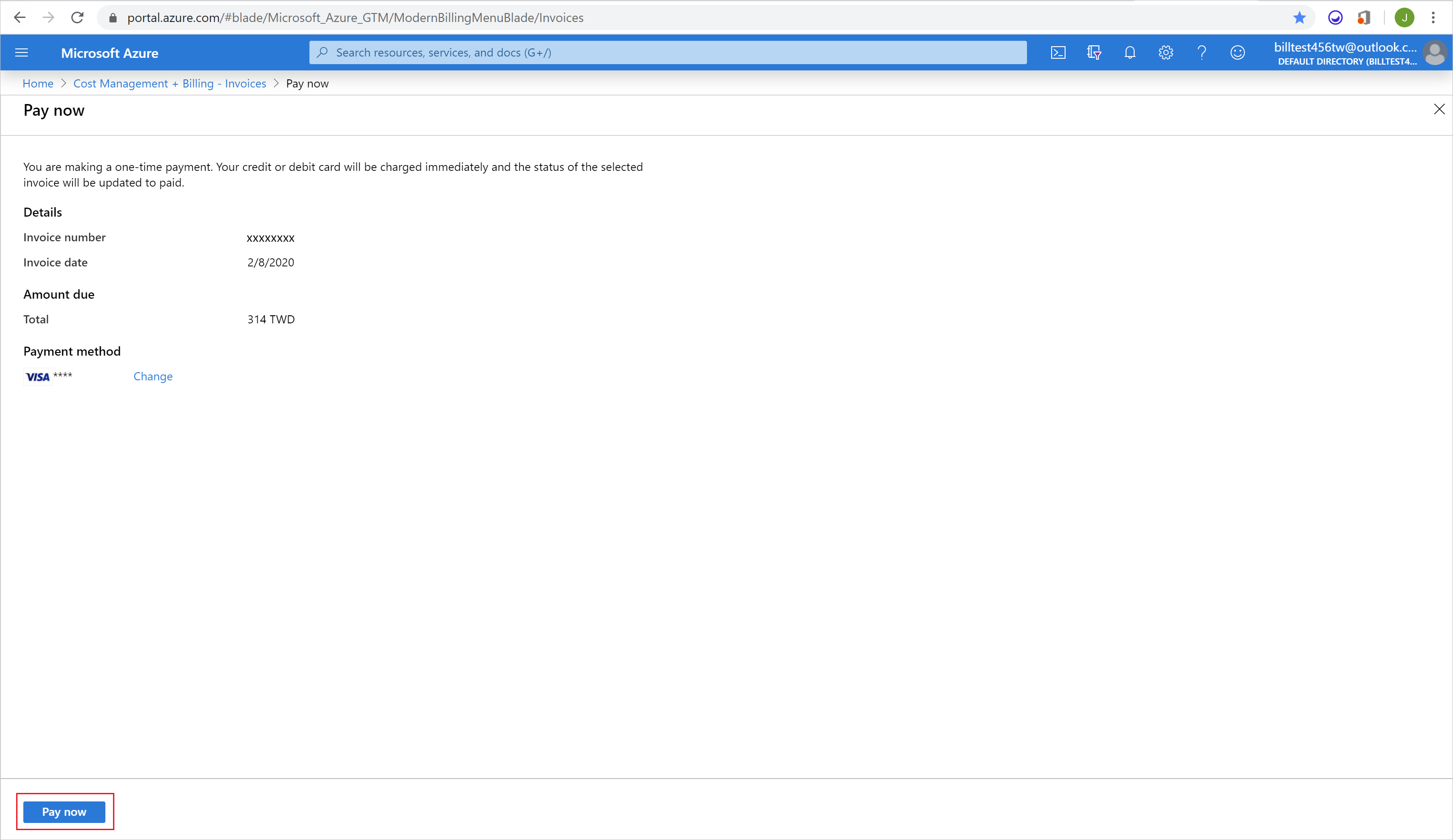
외부 서비스에 대한 기본 결제 변경
외부 서비스를 구매할 때 리소스에 대한 Azure 구독을 선택합니다. 선택한 Azure 구독의 결제 방법은 외부 서비스에 대한 지불 방법이 됩니다. 외부 서비스에 대한 결제 방법을 변경하려면 해당 외부 서비스에 연결된 Azure 구독의 지불 방법을 변경해야 합니다. 다음 단계를 수행하여 외부 서비스 주문이 연결된 구독을 파악할 수 있습니다.
- Azure Portal에 로그인합니다.
- 왼쪽 탐색 메뉴에서 모든 리소스를 선택합니다.
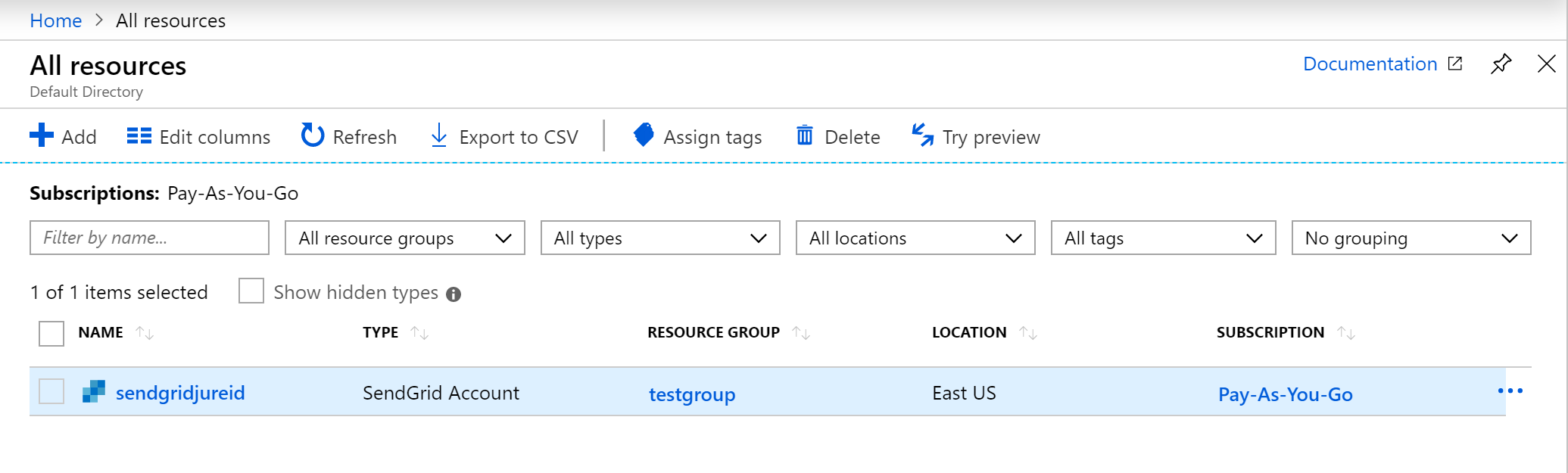
- 외부 서비스를 검색합니다.
- 구독 열에서 구독의 이름을 찾습니다.
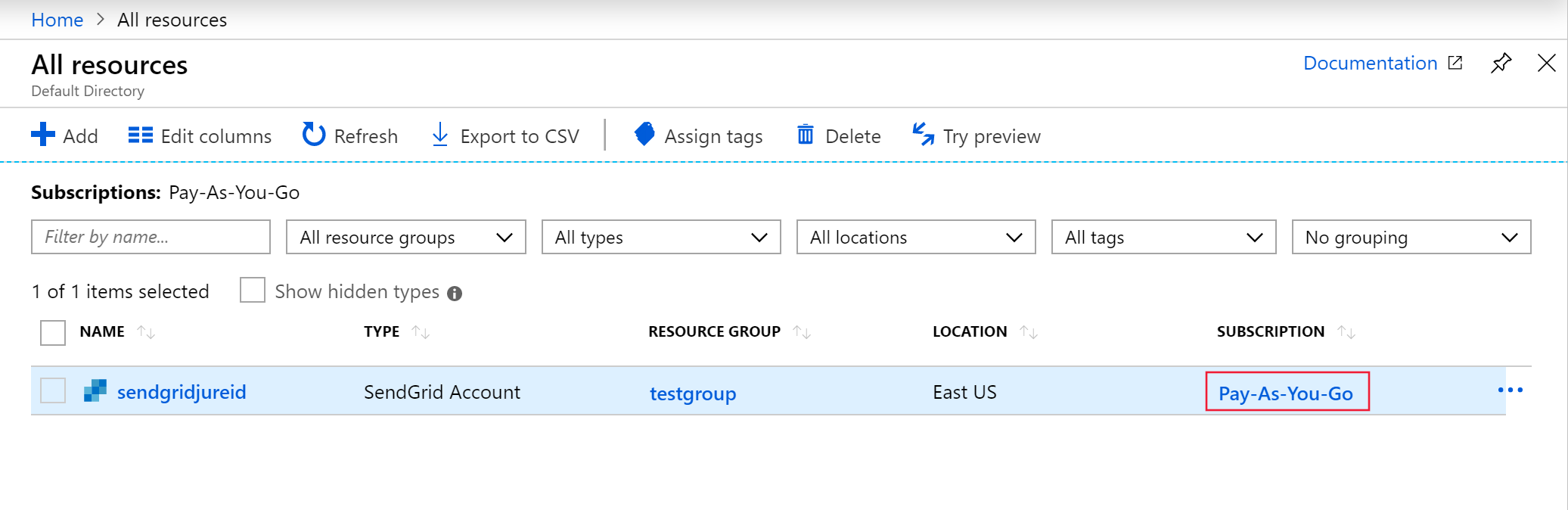
- 구독 이름을 선택하고, 활성 결제 방법을 업데이트합니다.
외부 서비스 주문 취소
외부 서비스 주문을 취소하려는 경우 Azure Portal에서 리소스를 삭제합니다.
- Azure Portal에 로그인합니다.
- 왼쪽 탐색 메뉴에서 모든 리소스를 선택합니다.
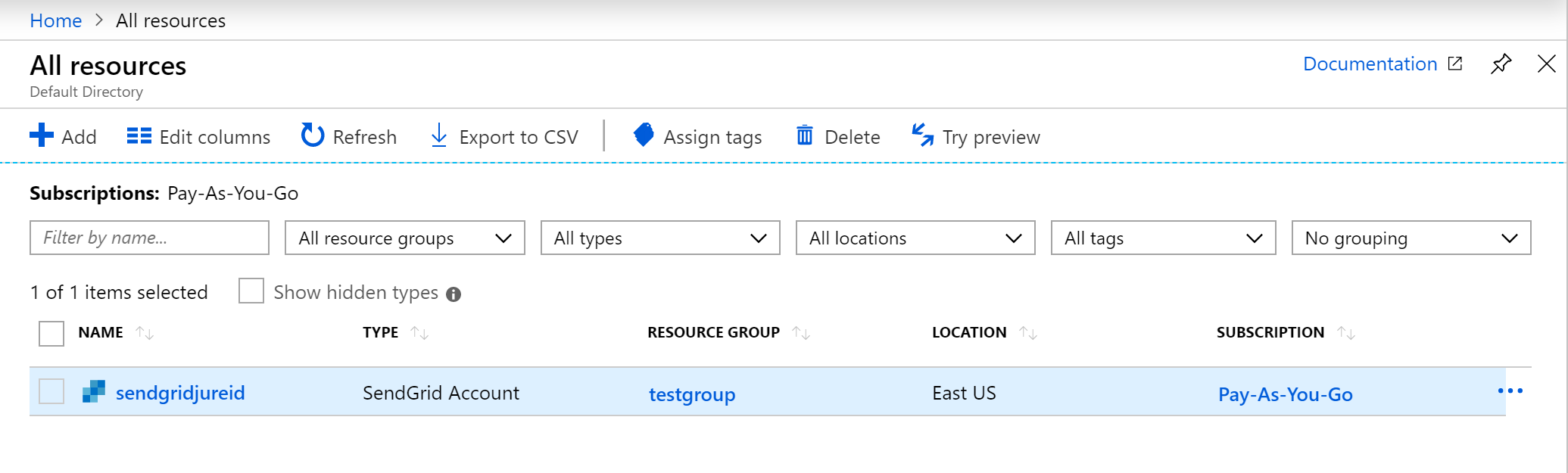
- 외부 서비스를 검색합니다.
- 삭제하려는 리소스 옆에 있는 확인란을 선택합니다.
- 명령 모음에서 삭제를 선택합니다.
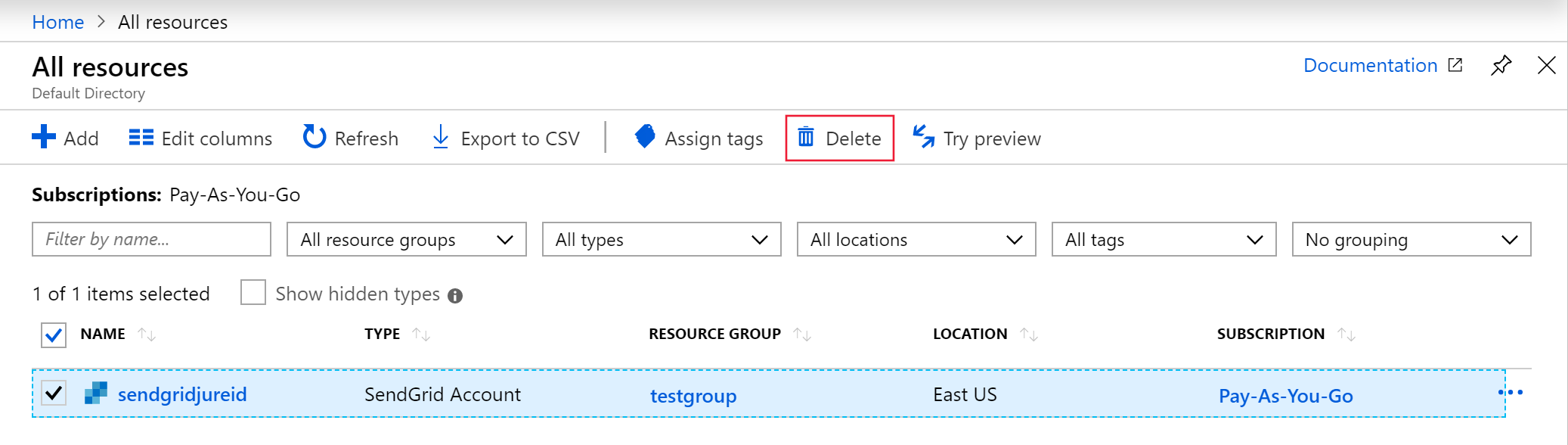
- 확인 창에 '예'를 입력합니다.
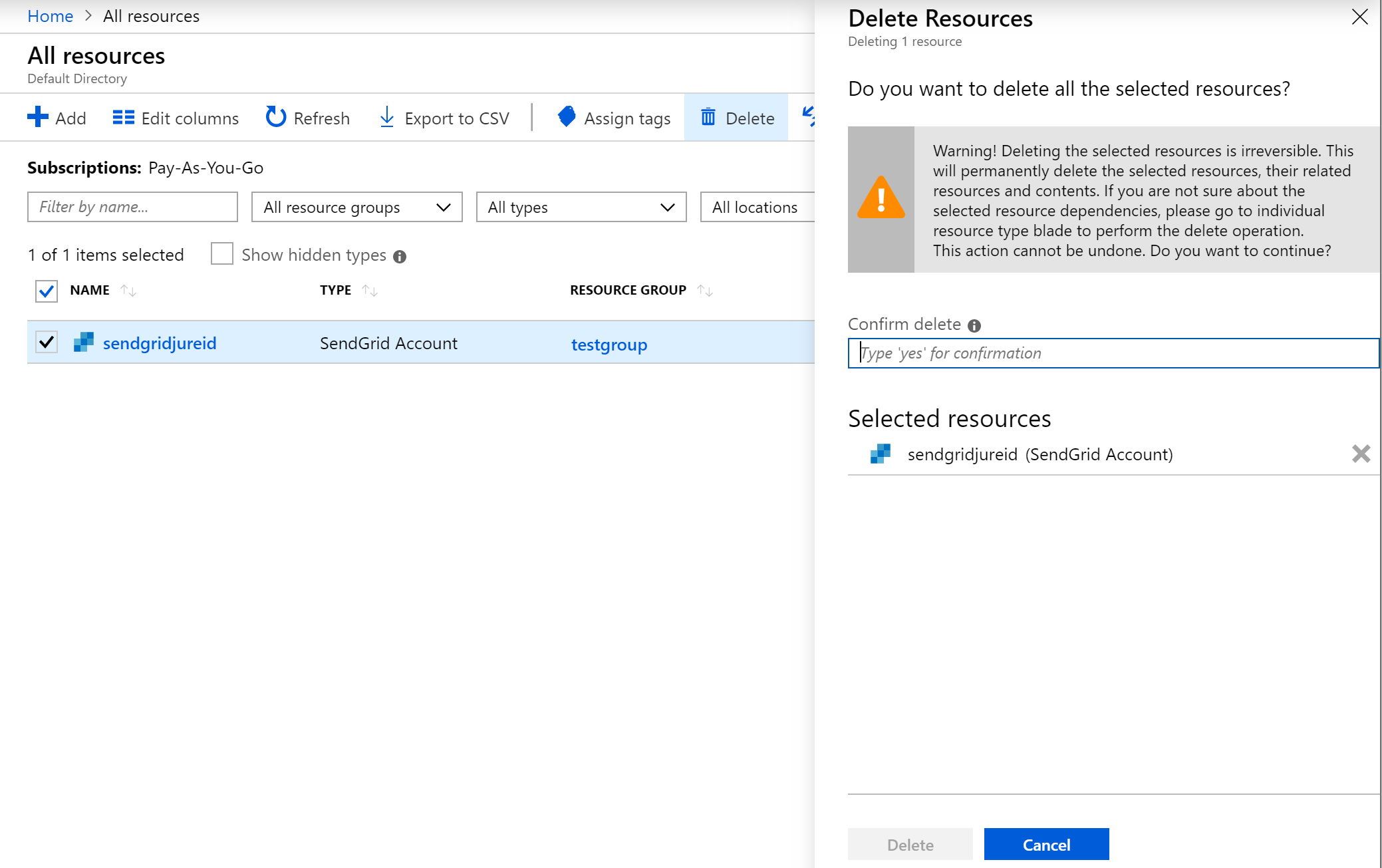
- 삭제를 선택합니다.
청구 계정 유형 확인
계약 유형을 검사하여 Microsoft 고객 계약의 청구 계정에 액세스할 수 있는지 확인하려면 다음 단계를 수행합니다.
- Azure Portal로 이동하여 청구 계정 액세스를 확인합니다. Cost Management + 청구를 검색하고 선택합니다.

- 하나의 청구 범위에만 액세스할 수 있는 경우, 메뉴에서 속성을 선택합니다. 청구 계정 유형이 Microsoft 고객 계약인 경우, Microsoft 고객 계약의 청구 계정에 액세스할 수 있습니다.

여러 청구 범위에 액세스할 수 있는 경우 청구 계정 열의 유형을 확인합니다. 범위 중 하나의 청구 계정 유형이 Microsoft 고객 계약인 경우, Microsoft 고객 계약의 청구 계정에 액세스할 수 있습니다.

도움이 필요하신가요? 문의하기.
질문이 있거나 도움이 필요한 경우 지원 요청을 만드세요.